오늘은 유니티 설치하는방법을 알아보겠습니다.
저 또한 처음에 유니티 설치하는법은 쉽다고 대충 설치했다가 나중에 더 편한방법을 찾게되어 포스팅합니다.
1. 우선 유니티 사이트에 들어가줍니다 ( https://unity.com/kr )

2. 시작하기버튼을 눌러서 개인 탭으로 들어가줍니다. 저희는 Personal 버전으로 시작 할 것입니다.

3. 스토어에서 시작하기버튼을 눌러서 동의 및 다운로드 하여줍니다.

4. 다운로드한 설치파일을 실행시켜줍니다.
5. 동의하고 설치를 진행하여 설치를 완료 합니다.
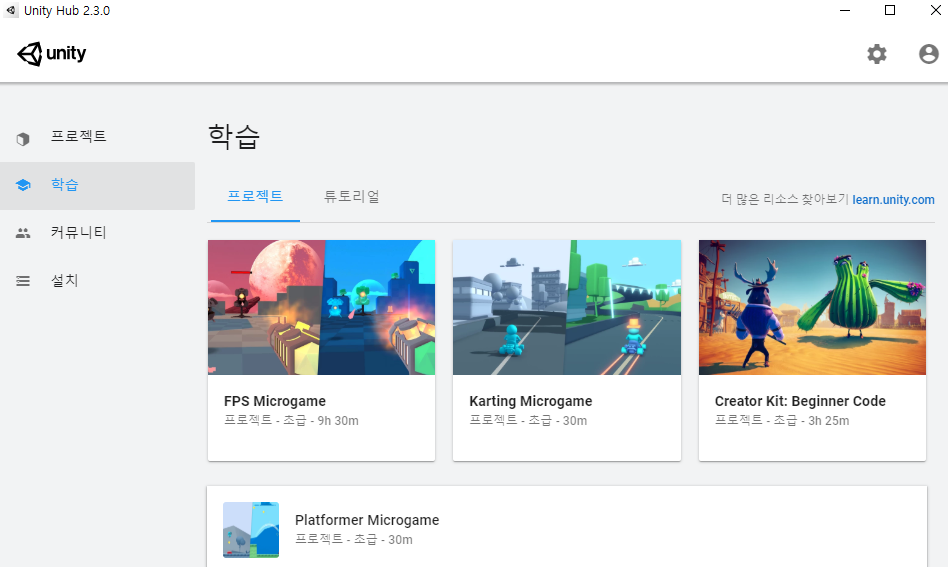
짠! 이제 저희는 유니티를 실행시킬수있는 Hub를 가지게 되었습니다.
가장먼저 할것은 저희가 원하는 버전의 Unity를 허브에 추가해 주어야합니다.

좌측의 탭중에 설치 탭을 누르게되면 설치된 Unity 버전이 없다고 나옵니다.
우측위의 추가버튼을 눌러서 추가를 해 봅시다.

유니티로 개발을 하면 버전간 호환을 신경써 주어야 하는데
새로운버전을 쓰게되면 있던기능이 없어지거나 새로운 기능이 추가되는등 이슈가 발생합니다.
그래서 저희는 뒤에 (LTS)써있는 버전을 사용할 것입니다.
LTS버전은 이미 개발이 완료되어서 새로운 기능을 더이상 추가하지않고 오류나 문제점만 찾아서 처리를 해줍니다.
따라서 LTS 버전중에 가장 최신인 2018 버전을 선택 한 후에 [다음] 버튼을 눌러줍니다.

이제 모듈을 추가할 시간입니다.
쉽게 말해 어떤 환경에서 어떤 목적으로 쓸것인지 모듈을 추가해주는 화면입니다.
Mac으로 개발 할 경우 Mac Build Support, Windows로 개발 할 경우 Windows Build Support를 체크 해주셔야합니다.
저는 안드로이드 폰게임을 만들기위하여 Android Build Support 도 추가해주겠습니다.
증강현실의경우 Vuforia 등 다른 목적이 있으신분은 그 모듈에 체크를 해주시고 완료버튼을 눌러주시면 되겠습니다.
저는 윈도우로 안드로이드 게임을 개발할 목적이기때문에
모듈들중에

이 두 가지만 선택후에 완료버튼을 눌러 주겠습니다.

자 완료버튼을 눌렀다면 설치중인 화면이 보일것입니다. 설치가 끝날때 까지 기다려 줍니다. Hub시간보다 꽤 걸리니 인내심을 가져야 합니다.

설치가 완료되면 저희가 선택했던 버전 이름과, 추가한 모듈이 아이콘으로 아래에 이쁘게 표시가 됩니다.
이제 좌측에 프로젝트 탭으로 가시면 저희가 생성한 버전으로 프로젝트를 새로 생성 할 수 있습니다.

설치 탭에서 여러 버전들을 추가해 두었다면 새로 생성 버튼 옆의 화살표를 눌러서 다양하게 선택 할 수 도 있습니다.
이미 만들어진 프로젝트를 추가버튼을 통하여 추가 할 수도 있습니다.

이제 설치는 끝났습니다.
원하는 템플릿을 선택하여 이름과 경로를 저장한뒤 유니티의 세계로 빠져봅시다.
'unity' 카테고리의 다른 글
| 앞으로 업데이트될 목록 (0) | 2019.11.12 |
|---|---|
| 비쥬얼에서 유니티 네임스페이스 인식 (0) | 2018.10.23 |

